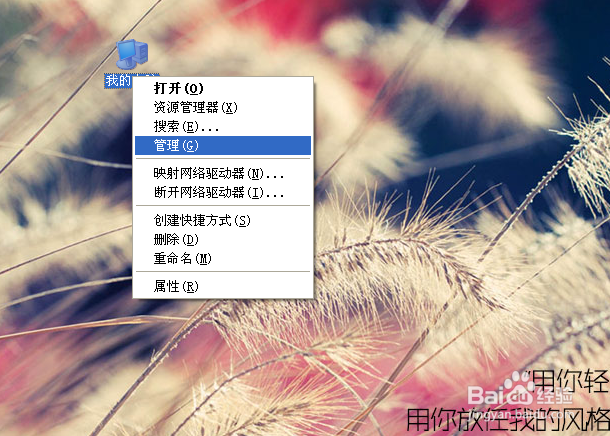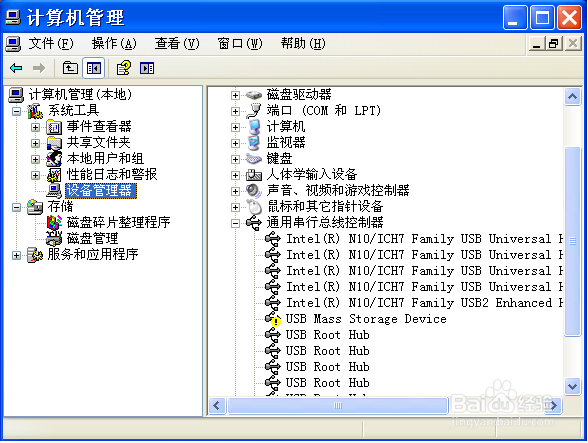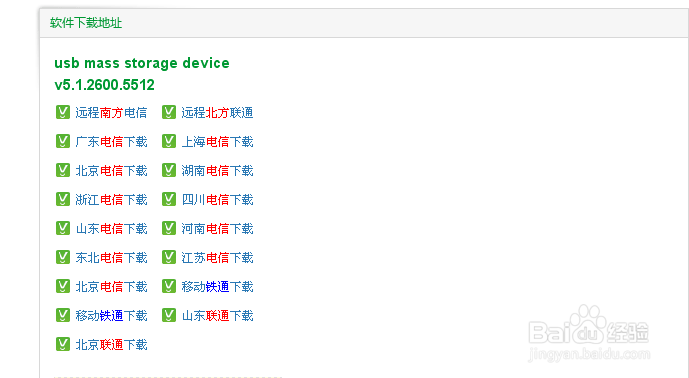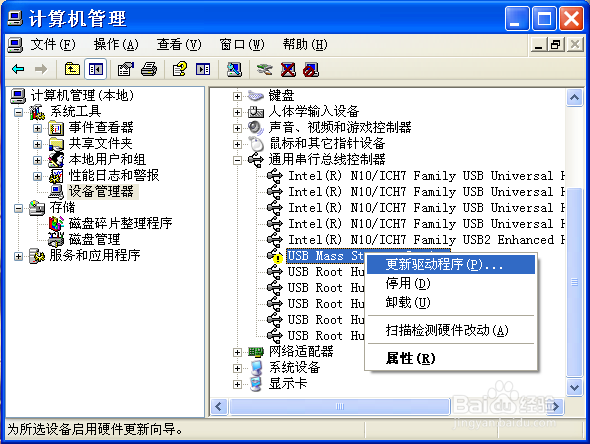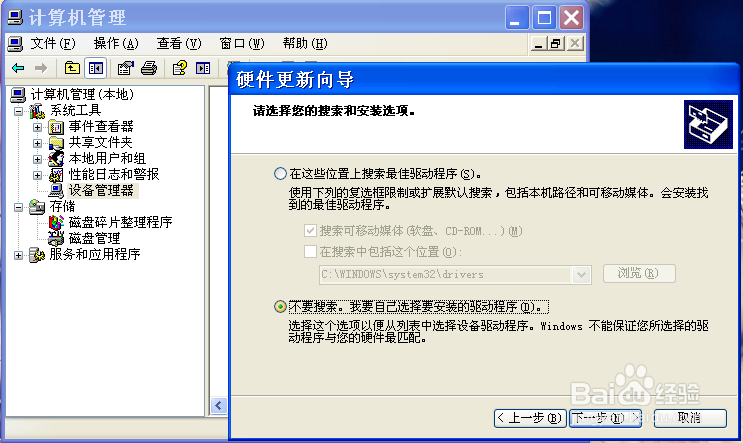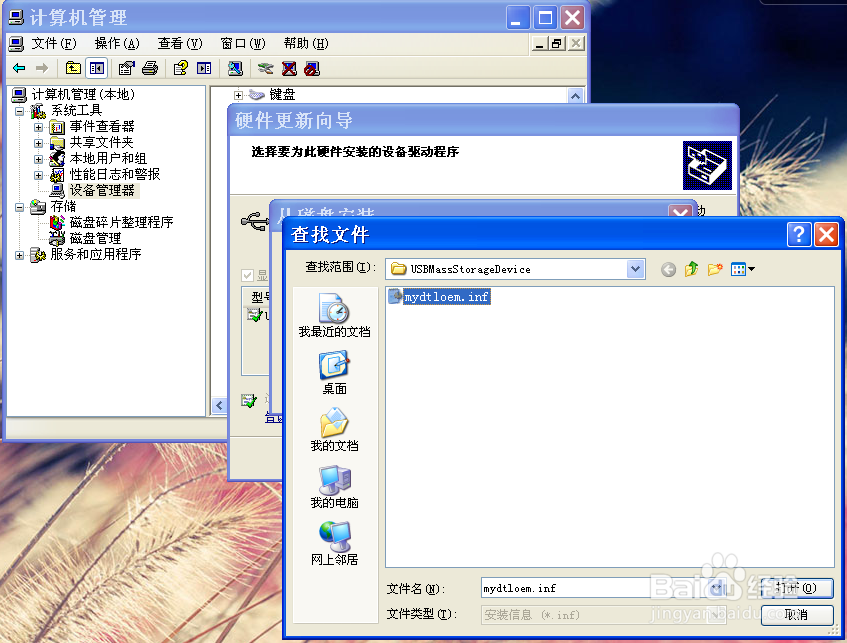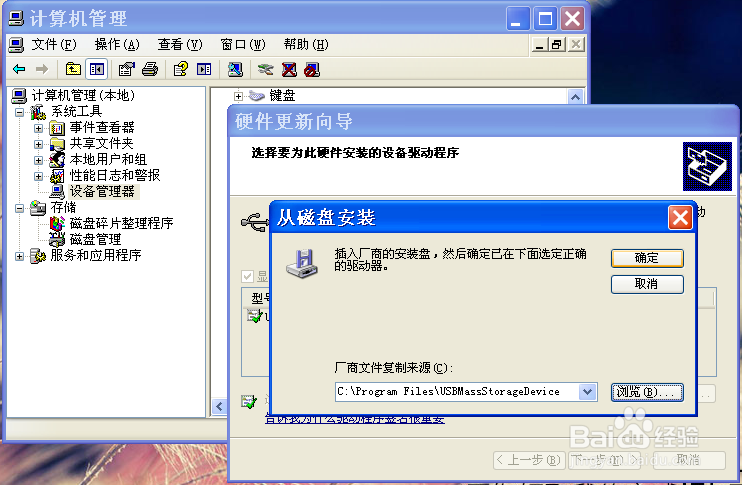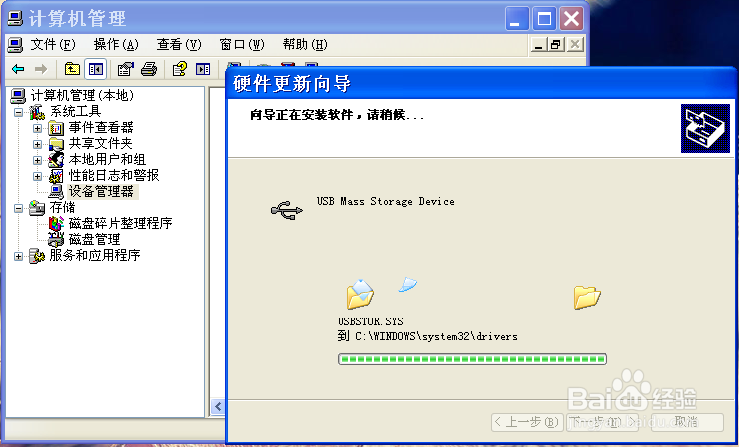1、在电脑桌面右单击“计算机”,左单击“管理”
2、进入之后,单击“设备管理器”--单击“通用串行总线控制器”会看到故障位置,有故障带黄色感叹号的地方会自动弹出来。
3、这时可以确定是:US幞洼踉残B存储设备驱动故障,所以需要下载“USB mass storage device”驱动。不要关闭此管理页面。接下来如图在百度输入:
4、下载驱动,并下载到固定文件夹位置、并解压,以便于之后加载寻找方便。
5、再次回到”计算机管理“页面(如果刚刚关闭了的话,可再次重复第1、2步骤的操作)。如图右单击“曷决仙喁USB mass storage device”选择“更新驱动程序”。
6、如图所示选择,单击下一步
7、如图所示选择,单击下一步
8、如图所示选择,单击下一步
9、如图,单击“浏览”加载驱动文件
10、加载刚刚下载的驱动程序,选择进入下载的文件夹,选择“mydtloem.inf",单击打开。
11、单击”确定“
12、等待加载
13、加载成功之后,再次重复步骤1、2。黄色感叹号消失。
14、如果上述步骤操作之后仍然无法解决问题,痘痉颔湄那只能做好备份,重做系统来解决。本人技术能力有限,还没有找到更好的解决方法。